Létrehozása lágy árnyékok és világítás
A Blender egy jó eszköz létrehozása árnyékok. Meg lehet létrehozni a lágy árnyékok minden lámpa
De meg kell, hogy képes legyen fedezni a szórt fény (ami választ kezdő kérdéseket)
Amely lágy árnyékok hasznos modellezés az épületek és egyéb objektumok.
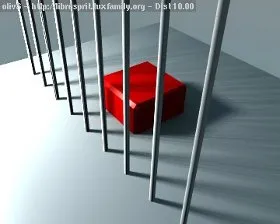
Használhatja raytracing, ha azt szeretné, hogy egy gyors eredmény, vagy a jelenet sokáig tegyék. Nyugodtan használja reytresing amikor szükség van rá. Annak érdekében, hogy ezt a lehetőséget, menj a beállítások a jelenet (F10), és kattintson a Ray gombra.
Lágy árnyékok (lágy árnyékok)
Amikor hozzá vagy válassza ki a lámpát, nyomja meg az F5 Árnyék és a Spot panel meg fogja találni az árnyék beállításokat.
Ray árnyéka: Ezzel a gombbal a növényzet alapján számítják raytracing technikák: árnyék pontos és határait egészen éles (annak ellenére, hogy az árnyékban, amelyeket úgy kapunk, az árnyék módszer raszter pufferek húrok, amelyek nagyobbak, mint körülbelül, változó minőségű, de sokkal könnyebben bejut puha árnyék).
Árnyék: Ez a gomb van szükség annak érdekében, hogy változtatni a színét a sötétben. Alapvetően azt használják, hogy a szórt fény gyorsabb, mint a radiosity és környezeti elzáródás (AO).
Puha árnyékok is kapott más módon. Ha tudja, hogy a fényforrás nem csak egy pont, hanem saját területének lefedettsége és a tartomány a megvilágítás.
Adaptív QMC és Constant QMC: Itt válasszuk ki a módszert teszi lágy árnyékok.
Állandó - több realizmus; kevesebb zajt; De töltött sok időt.
Igazítani - Lehetővé teszi, hogy válasszon ki egy állandó renderelés árnyékok, ahol szükséges. Minél kevesebb időt töltött teszi a nagyobb zaj és a gabona. Szintén a minőségi paraméter függ
A mintákat. Ha ez nagy, és a minőség magas, ha a minőség egy kicsit leromlik. Ne felejtsük el, hogy testre mintákat!
A választás attól függ kompromisszum. Mi a fontos az Ön számára? Idő vagy minőség? A választás a tiéd
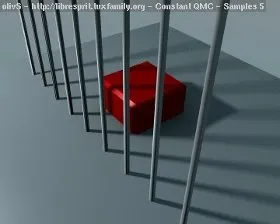
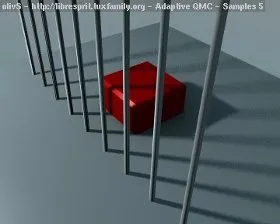
Puha Méret: Ez a paraméter határozza meg a méret a lámpa, amely a kívánt pillanatában az árnyékból. Minél közelebb a nullához, annál árnyékok kapunk. Ha nagyobb, mint a növényzet kevésbé akut. Ez a beállítás csak akkor működik, ha a mintákat a fenti 1..
Pálya különbségek árnyék lágyság különböző beállítások Soft Méret
Minták: Minél több szórt árnyék annál jobban kell növelni a mintákat lehetőség, hogy egy vonzóbb eredményt. Legyen óvatos a nagyszámú minta növeli a render idő.
Növekedése mintákat teszi árnyékok világosabban és granulált.
Terület lámpák (szórt fény)
Beállítás környezeti fény ad egy sokkal több lehetőséget. Nézzük különös figyelmet fordítanak rájuk.
Alapvető beállítások (alapbeállítások): Nyissa meg a kívánt fájlt nekünk Area lámpa, és válassza ki. Nyomja meg az F5. Az előzetes + Tudod követ akármi válasz válassza ki a kívánt típusú lámpa.
Kissé módosíthatja a kezdeti beállításokat: válasszon ki egy négyzet alakú árnyék (tér), és növeli a méretét 2. Ezután aktiválja Ray árnyék. És növeli a minták száma 8 (akkor
kevesebb, ha van egy gyenge számítógép).
Azonnal lesz az első kérdést illetően a két lámpa. Van egy sor különböző világítás. Természetesen akkor csökkentheti az energia lámpák, de jobb, hogy csökkentse vagy növelje a paraméter Dist. A 10-es érték ideális számos jelenetek.
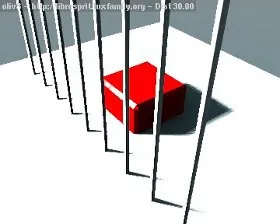
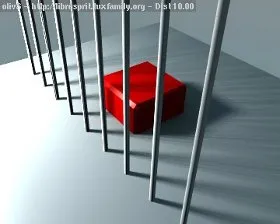
Finomhangolása a lámpa (több finomhangolás lámpa):
Ha az első teszt, akkor megbirkózott és elégedett az eredménnyel, akkor továbbra is. De van egy lehetőség, hogy hozzanak létre egy reálisabb árnyékokat. Részletesebb beállítások találhatók a lámpa fület. Különösen megadhatjuk az alakját és méreteit a lámpa. Például ha szimulálni világítást, mint a nap az ablakon keresztül jön, akkor téglalap paramétert és miután meg a változásokat.
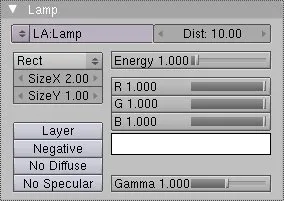
Meg kell jegyezni, hogy ha a 3D ablakban, akkor majd nem csak mozgatni a lámpa (G), hanem forgatni, és billentse (R) fogja elérni még reális jelenetek.
Alak: Ez az eszköz lehetővé teszi, hogy módosítsa a formája a világítás. Ez lehet egy négyzet és a kör. Kísérletezni, és el fogja érni érdekes eredményeket.
Méret: Ezek a csúszkák megadja a lehetőséget, hogy nem a saját formáját világítás. Járnak az X és Y tengely
Foglalkozik az árnyékok (Hatás az árnyékban):
Azt már láttuk, az alapvető beállításokat, hogy meg kell növelni a mintákat, hogy tompítsa árnyékok határon. Attól függ, hogy a kívánt minőséget és mennyi időt töltött a helyszínen renderelés.
Ne feledje, a nagyobb növeli a mintákat jelenet kiszámítjuk tovább!
Umbra: Ez a gomb lehetővé teszi, hogy hangsúlyozzák az intenzitás az árnyék ott, ahol a fényforrás irányul jelenetek. Akkor használják, ha szeretnénk, hogy időt takarítson meg. Ez összehasonlítani két képet:
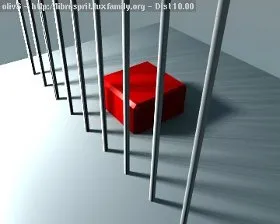

Különbségek nehéz megtalálni, azt mondhatjuk, hogy ez lehetetlen. De ez nem működik bizonyos jelenetek.
Dither: Ezzel a gombbal a kis sima árnyék határok Little mintákat. Ez nem egy nagy különbség, de ha van egy gyenge számítógépen használja ezt az opciót.
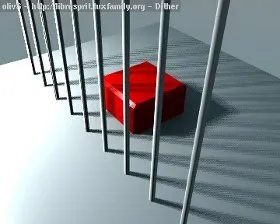
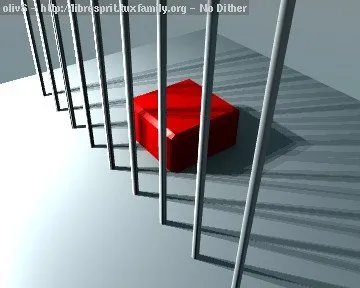
Zaj: Egy másik módja, hogy elrejtse a kis minták száma. Ő mesterségesen lágyítja határain árnyékok. A hátránya ennek a módszernek, hogy termel túl látható részletesség.
megváltoztatni a helyzetet, de ha van egy gyenge számítógépen használja ezt az opciót.
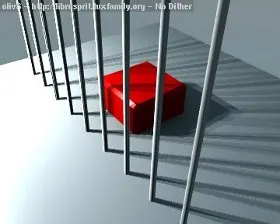
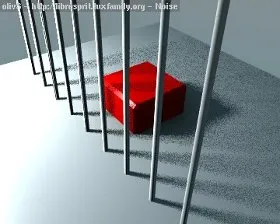
Ez segít, ha a számítógép kis számítási teljesítmény, de ez jobb, hogy egy nagy értékű mintákat.
Átméretezni a jelenet (a jelenet váltás méret):
Megjegyezzük, hogy a lámpát kicseréli méretparaméterrel nem okoz növekedést megvilágítás intenzitása a jelenetet. Az egyik oldalon a kulcs (S) meg fogja változtatni a méret a lámpa. De beállítás Méret jött létre pontosan azért, hogy módosítsa a méret a világítás és a fény intenzitása. Ezért, ha nem akarja, hogy elkendőz a jelenet túl erős megvilágítás, ne használja a legfontosabb, hogy ez a növekedés.
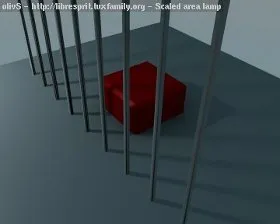
Köszönöm, hogy olvassa el ezt a bemutató! Blenderinga sikeres!